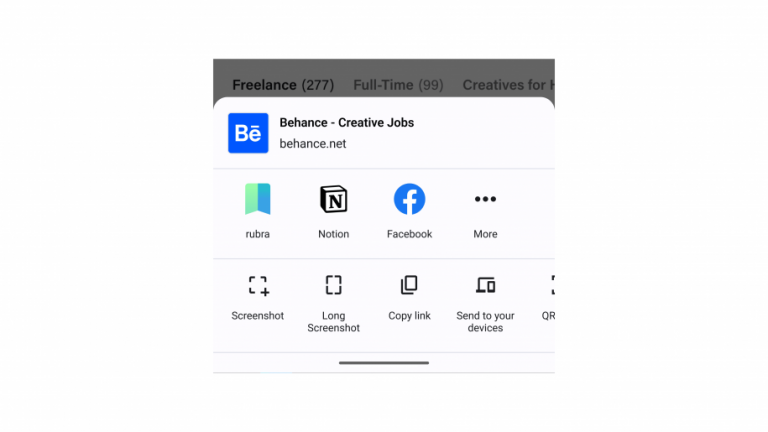Wie man Lesezeichen zu rubra hinzufügt
Je nach Gerät, das du verwendest, gibt es verschiedene Möglichkeiten, Lesezeichen zu rubra hinzuzufügen.
Manuelles Hinzufügen von Lesezeichen (Webanwendung, Erweiterungen, Native Apps)
Du kannst jederzeit eine URL kopieren und in rubra einfügen. Klicke auf die Schaltfläche „+ Lesezeichen hinzufügen“ in der oberen rechten Ecke.
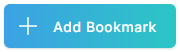
Füge die URL in das URL-Feld ein und klicke auf die Schaltfläche „Zu meinen Lesezeichen hinzufügen“.
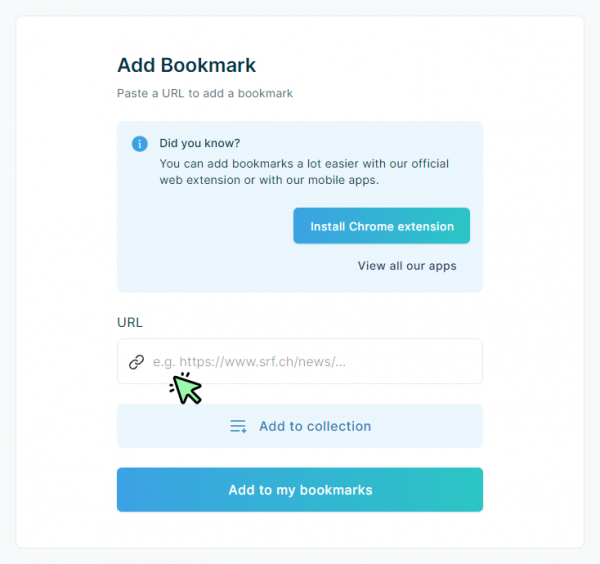
Auf deinem Smartphone sieht die Schaltfläche „Lesezeichen hinzufügen“ etwas anders aus und befindet sich in der unteren Mitte des Bildschirms.

Füge die URL in das URL-Feld ein und klicken Sie auf die Schaltfläche „Zu meinen Lesezeichen hinzufügen“.
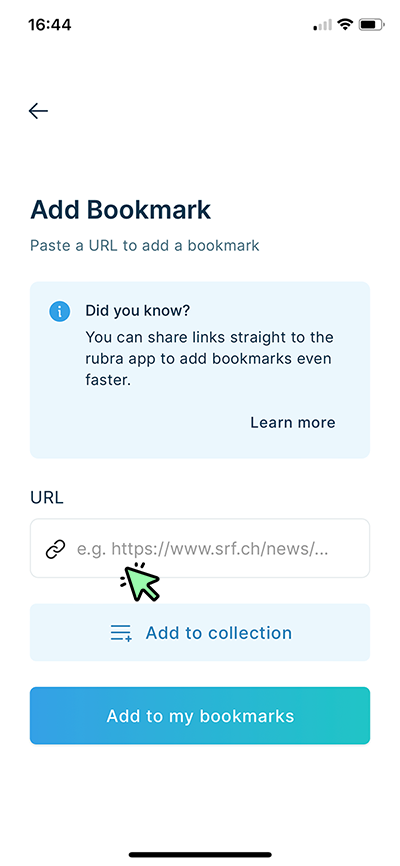
Hinzufügen von Lesezeichen mit einem Rechtsklick (Erweiterungen)
Die Rechtsklick-Option ist nur verfügbar, wenn du eine der rubra-Browsererweiterungen installiert hast. Klicke einfach mit der rechten Maustaste auf eine beliebige Webseite, scrolle im Kontextmenü ein wenig nach unten und klicke auf „Seite zu rubra hinzufügen“.
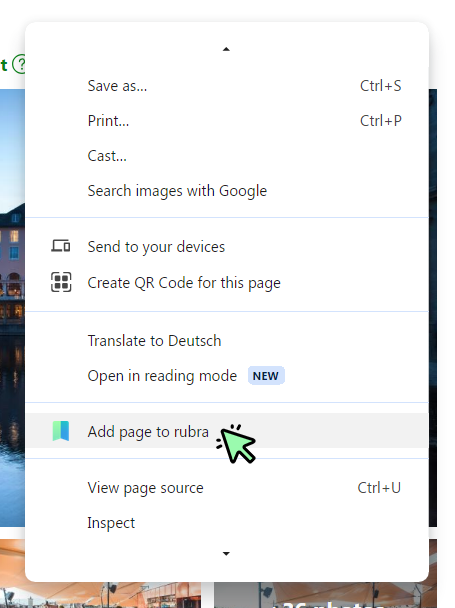
Wenn eine Website das Rechtsklickmenü aus irgendeinem Grund deaktiviert hat, kannst du auch mit der rechten Maustaste auf das rubra-Icon in der oberen rechten Ecke deines Browsers klicken und dann auf „Seite zu rubra hinzufügen“.
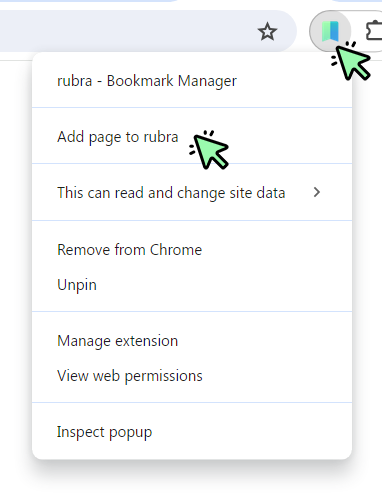
Lesezeichen mit rubra teilen (Native Apps)
Diese Option zum Hinzufügen von Lesezeichen zu rubra ist nur für die nativen rubra-Apps verfügbar.
Klicke auf einem iOS-Gerät (iPhone oder iPad) auf das Teilen-Icon am unteren Rand des Bildschirms.
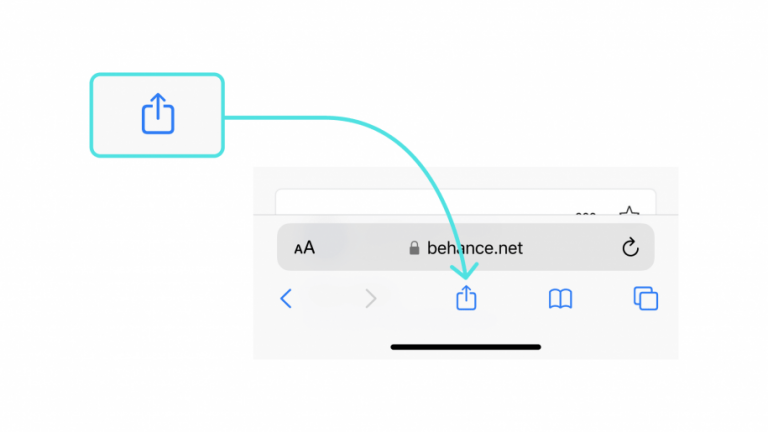
Nachdem du auf das Teilen-Icon geklickt hast, wird unten ein Menü mit verschiedenen Apps angezeigt, die du zum Teilen der Inhalte verwenden kannst. Wähle rubra aus der Liste, um das Lesezeichen zu speichern. Wenn du das rubra-Icon nicht finden kannst, tippe auf „mehr“ und wähle rubra als einen deiner Favoriten aus. Auf diese Weise wird rubra beim Teilen direkt angezeigt.
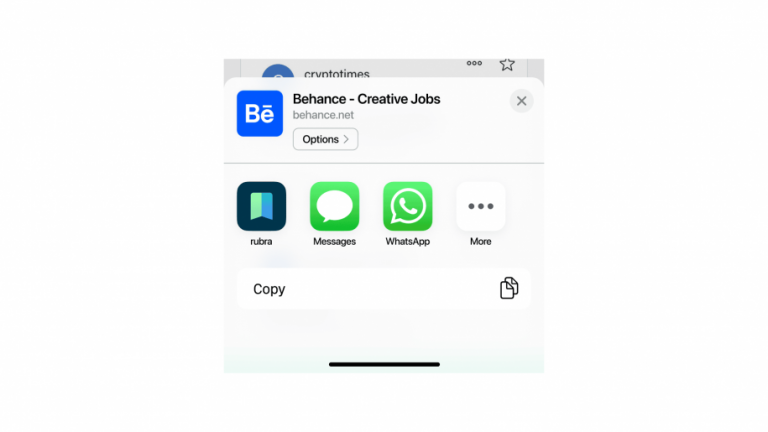
Suche auf einem Android-Gerät nach der Schaltfläche zum Teilen. Normalerweise siehst du die Funktion im Menü der Anwendungen, wenn du auf die Teilen-Funktion klickst, die sich normalerweise in einem Menü oder einer Symbolleiste befindet. Hier findest du Beispiele für gängige Icons für die Teilen-Funktion:
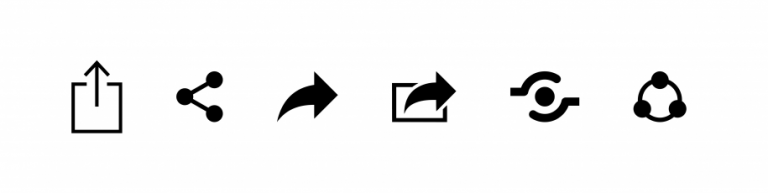
Sobald du auf die Schaltfläche „Teilen“ klickst, wird eine Liste mit Teilen-Optionen angezeigt und du siehst eine Schaltfläche „Zu rubra hinzufügen“. Klicke auf die Schaltfläche rubra, um das Lesezeichen zu rubra hinzuzufügen.